Memcachedは、オープンソースで高性能な汎用分散メモリキャッシングシステムです。これは、任意のデータの小さなチャンク用のメモリ内のKey-Valueストアであり、RAMにデータをキャッシュすることによって動的なWebサイトを高速化するために使用されます。 Memcachedは、Webアプリケーションの読み取り呼び出しが多く、書き込みの頻度が低い場合に最適なツールです。
このチュートリアルでは、Ubuntu20.04にMemcachedをインストールして構成する方法を示します。
- Ubuntu20.04を実行しているサーバー。
- ルートパスワードはサーバーで構成されています。
Memcachedをインストール
デフォルトでは、MemcachedパッケージはUbuntuのデフォルトリポジトリで利用できます。次のコマンドを使用してインストールできます:
apt-get install memcached libmemcached-tools -y
インストールしたら、Memcachedサービスを開始し、次のコマンドを使用して再起動時に開始できるようにします。
systemctl start memcached
systemctl enable memcached
次のコマンドを使用して、Memcachedサービスを確認することもできます。
systemctl status memcached
次の出力が得られるはずです:
? memcached.service - memcached daemon
Loaded: loaded (/lib/systemd/system/memcached.service; enabled; vendor preset: enabled)
Active: active (runningeneral-purpose distributed memory-caching system.g) since Thu 2020-05-14 03:03:35 UTC; 33s ago
Docs: man:memcached(1)
Main PID: 93483 (memcached)
Tasks: 10 (limit: 2282)
Memory: 1.6M
CGroup: /system.slice/memcached.service
??93483 /usr/bin/memcached -m 64 -p 11211 -u memcache -l 127.0.0.1 -P /var/run/memcached/memcached.pid
May 14 03:03:35 ubuntu2004 systemd[1]: Started memcached daemon.
デフォルトでは、Memcachedはポート11211でリッスンしています。次のコマンドで確認できます:
ss -tulpn | grep :11211
次の出力が表示されます。
tcp LISTEN 0 1024 127.0.0.1:11211 0.0.0.0:* users:(("memcached",pid=93483,fd=26))
Memcachedのデフォルト設定ファイルは/etc/memcached.confにあります。要件に応じて構成できます。
ほとんどのアプリケーションでは、デフォルト設定で十分です。ただし、Memcachedサーバーへのリモートアクセスを許可してデフォルトのポートを変更する場合は、以下に示すようにMemcached構成ファイルを編集します。
nano /etc/memcached.conf
次の値を変更します。
# Default connection port is 11211 -p 11211 -l your-server-ip # Limit the number of simultaneous incoming connections. The daemon default is 1024 -c 1024
ファイルを保存して閉じてから、Memcachedサービスを再起動して変更を実装します。
systemctl restart memcached
これで、次のコマンドを使用してMemcachedステータスを確認できます。
memcstat --servers=your-server-ip
次の出力が得られるはずです:
Server: your-server-ip (11211) pid: 94106 uptime: 30 time: 1589425647 version: 1.5.22 libevent: 2.1.11-stable pointer_size: 64 rusage_user: 0.036605 rusage_system: 0.006100 max_connections: 1024
Memcachedを使用するようにPHPを構成する
この時点で、Memcachedがインストールおよび構成されています。これで、Memcachedを使用するようにPHPを構成できます。
まず、次のコマンドを使用してApacheおよびPHPモジュールをインストールします。
apt-get install apache2 libapache2-mod-php php php-cli php-memcached -y
次に、次のコマンドを使用して、ApacheルートディレクトリにサンプルPHPファイルを作成します。
nano /var/www/html/phpinfo.php
次のコードを追加します:
<?php phpinfo(); ?>
ファイルを保存して閉じてから、Apacheサービスを再起動して変更を実装します。
systemctl restart apache2
次に、Webブラウザーを開き、URLhttp://your-server-ip/phpinfo.phpを入力します。次の画面が表示されます。
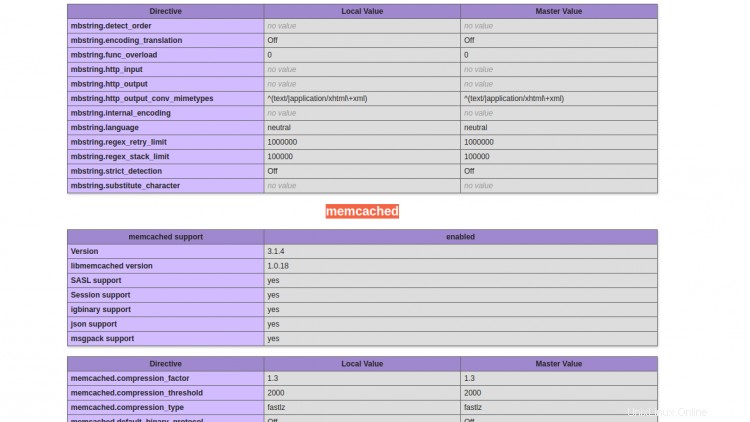
ご覧のとおり、PHPではMemcachedのサポートが有効になっています。
Pythonサポートを有効にする場合は、次のパッケージをインストールします。
apt-get install python3-pymemcache -y
Perlサポートを有効にする場合は、次のパッケージをインストールしてください。
apt-get install libcache-memcached-libmemcached-perl -y
このガイドでは、Ubuntu20.04サーバーにMemcachedをインストールして構成する方法を学習しました。また、MemcachedでPHP、Python、Perlのサポートを有効にする方法も学びました。ご不明な点がございましたら、お気軽にお問い合わせください。